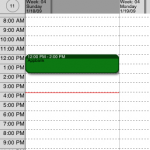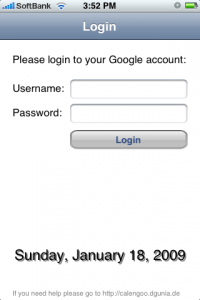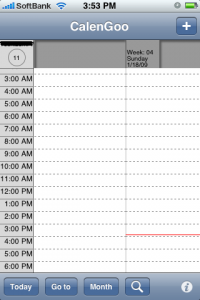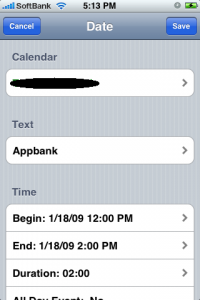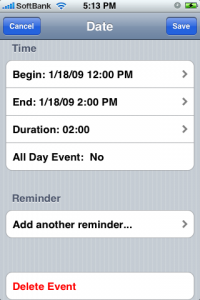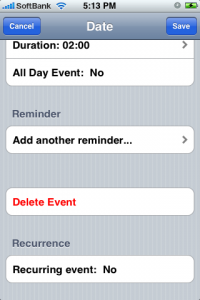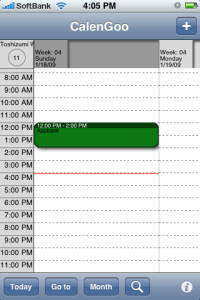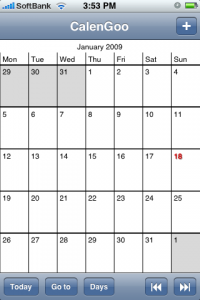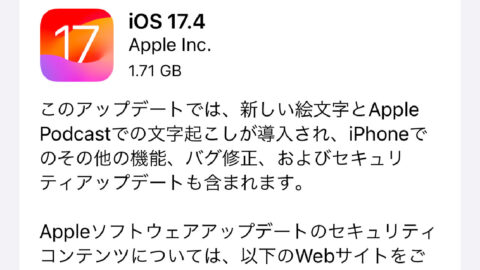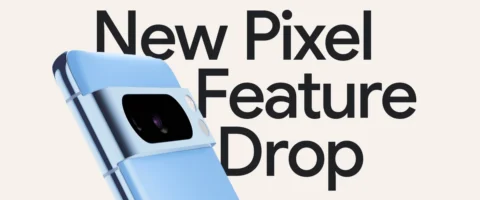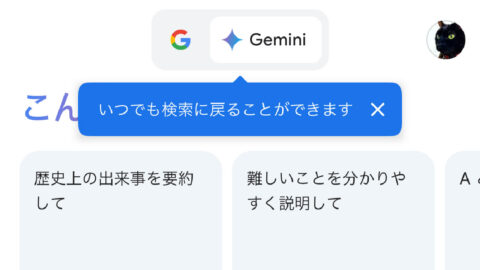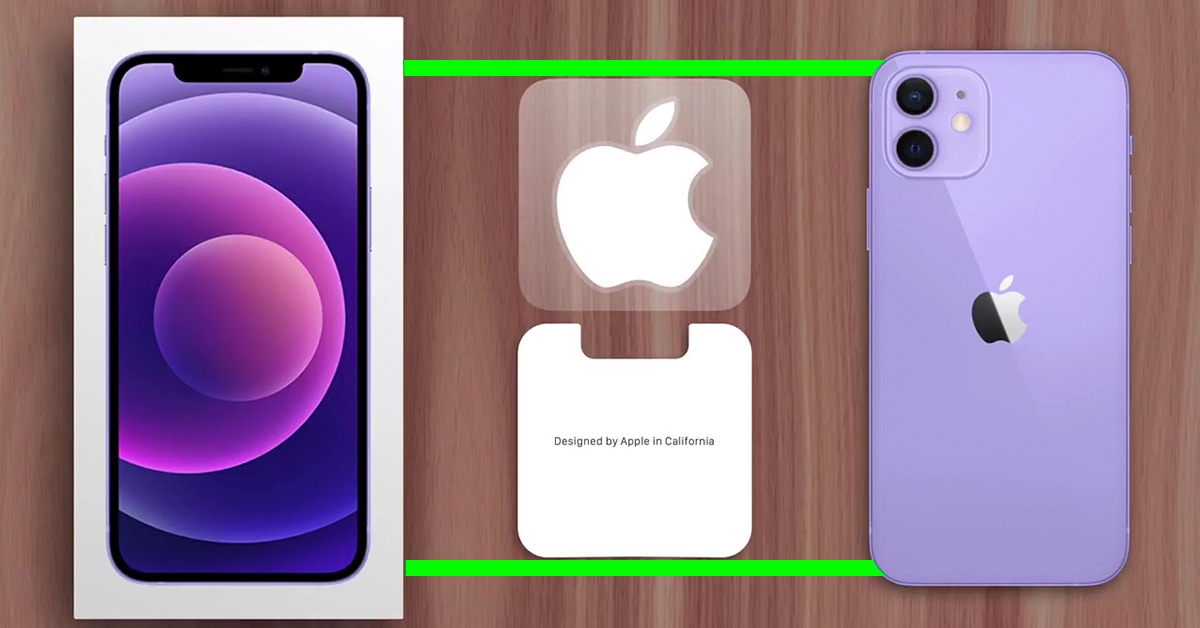みなさん、こんにちは。私のオススメするアプリを活用することで、日々仕事の生産性が上がっていることと思います。iPhone前とiPhone後の自分の生産性を振り返ると、ぞっとしますよね?Economy Trapです。
さて、今回はスケジュールに関するアプリケーションを紹介します。皆さんはスケジュール、どのように管理してますか。昔はfilofaxの、高質な手帳を使っていましたが、今はウェブで一元管理しています。理由はいうまでもないでしょう。
しかしながら、ウェブで管理している人々にはある共通した悩みがあるはずです。それはすぐに参照できないこと。
「では、次回のミーティングは来週の17時半からでよろしいですか」
『い、今確認しますね』(と言って携帯をごちゃごちゃ触る)
「Economy Trapって来週いつあいてんのー?カラオケ行こうぜ」
『ちょ、ちょっと待って』(と言って携帯をごちゃごちゃ触る)
今回紹介するのは「CalenGoo」。その名の通り、iPhoneでGoogle Calendarを参照したりいじったりするためのアプリケーションです。
起動すると、Googleのアカウントにログインしてくださいという画面が出ます。ここはさっさとログイン
ログインすると左のような画面になります。左上は私の本名が書かれているので黒く塗りつぶしてありますが、本来は名前がでてきます。
縦軸に時間、横軸に日付があります。この画面は横にも縦にもスクロールします。赤い線は今の時間をさしてます。
さっそく使っていきましょうか!まず、右上のプラスボタンを押します。
この画面に映ります。黒く塗られているのは、カレンダー名です。僕の名前は黒く塗りつぶしてます。
Text:予定の名前です。今回はやっぱり「Appbank」にしました。
Time:「Begin」→開始日時、「End」→終了日時、「Duration」→時間(これをいじると「End」も勝手に動きます)、「All Day Event」→これをYesにすると一日予定になります。
Reminder:リマインダ機能を使うかどうかを選べます。Email、SMS、Pop-upのリマインダが選択できます。
Delete Event:予定の消去。なお、これはクリックした瞬間に消去されるので注意!
Recurrence:反復予定かどうかの設定が出来ます。
そして右上の「Save」を押すと…。
じゃーん!予定が書き込まれます!なお、このアプリはちょっと動作が遅く、予定が書き込まれるまで若干のタイムラグがあります。
さて、次に下の「Month」を押してみましょう。
月次表示!これがこのアプリで一番使えるところでしょうか。この画面はズームも出来ます。
この画面はマジで良い。
以上です。実は私はGoogle Calendarは使っていませんのでこのアプリを常用してはいませんが、Google Calendarユーザがささっと予定を確認したり、ささっと予定を入力するにはとてもいいツールだと思います。
動作が少し遅いところ、週表示画面が欲しいところ、など、改善の余地はまだまだありそう。
しかし。重要なことはたった一つ。iPhoneを予定帳として使えるようにするということは、仕事の生産性を向上させるために大切なことだ、ということです。
- このiPhoneアプリの販売会社:CalenGoo Easy access to your Google Calendar with your iPhone or iPod Touch
- 参考価格:800円
- 仕事効率化(Games)